Windows10无法访问局域网共享文件夹怎么办?
来源:Win10无法访问局域网共享 发布时间:2021-12-19 浏览:2625日常工作过程中,许多用户在使用Win10系统常都需要用到局域网共享文件、打印机等,方便工作时同事之间进行协作。Win10无法访问局域网共享文件夹怎么办?
1、启动Windows10开始选项,向下拖动滚动条,找到Windows 管理工具点击展开,选择本地安全策略项。
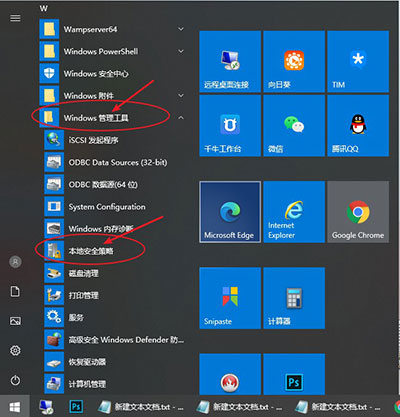
2、弹出本地安全策略窗口,选择本地策略→用户权限分配,然后在右侧选项列找到“拒绝从网络访问这台计算机,双击。
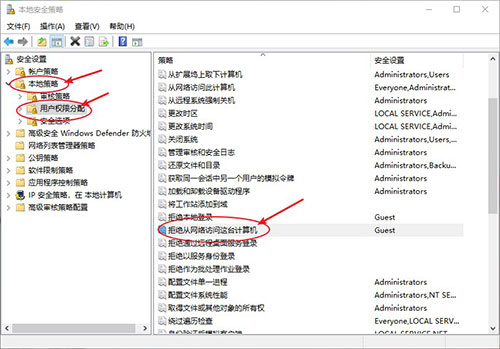
3、弹出"拒绝从网络访问这台计算机 属性"的对话框,选中Guest用户,点击删除。

4、回到本地安全策略窗口,选择本地策略→安全选项,右侧双击"网络访问:本地账户的共享和安全模型"项。
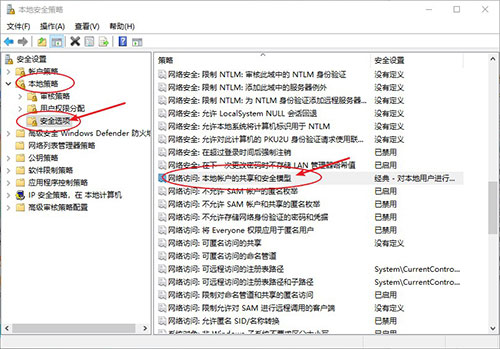
5、弹出"网络访问:本地账户的共享和安全模型 属性"对话框。下拉选择"经典-对本地用户进行身份验证,不改变其本来身份"项,点击确定。
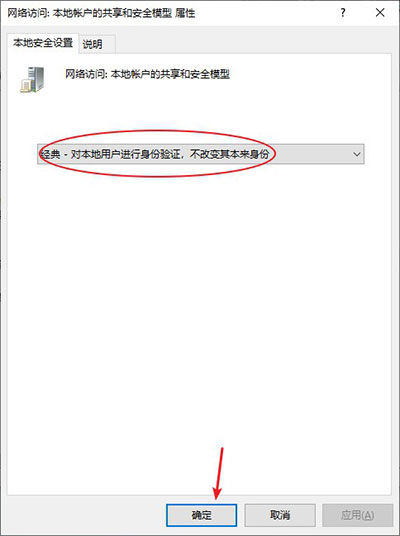
6、回到本地安全策略窗口,选择本地策略→安全选项,右侧双击"账户:使用空密码的本地账户只允许进行控制台登录"项。
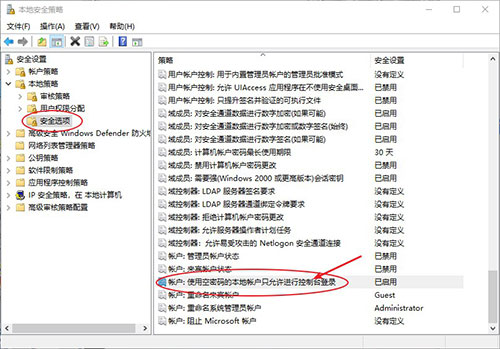
7、弹出"账户:使用空密码的本地账户只允许进行控制台登录 属性"对话框。选中“已禁用”,确定。
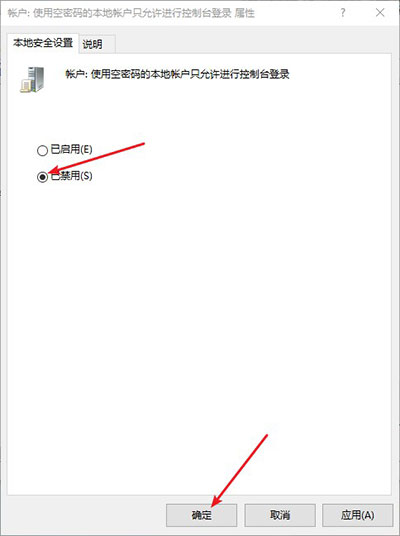
设置完成后,重启电脑,然后其他电脑重新访问局域网共享文件夹就可以了!Win10无法访问局域网共享文件夹怎么办?以上步骤试试吧!






 Q Q客服
Q Q客服 